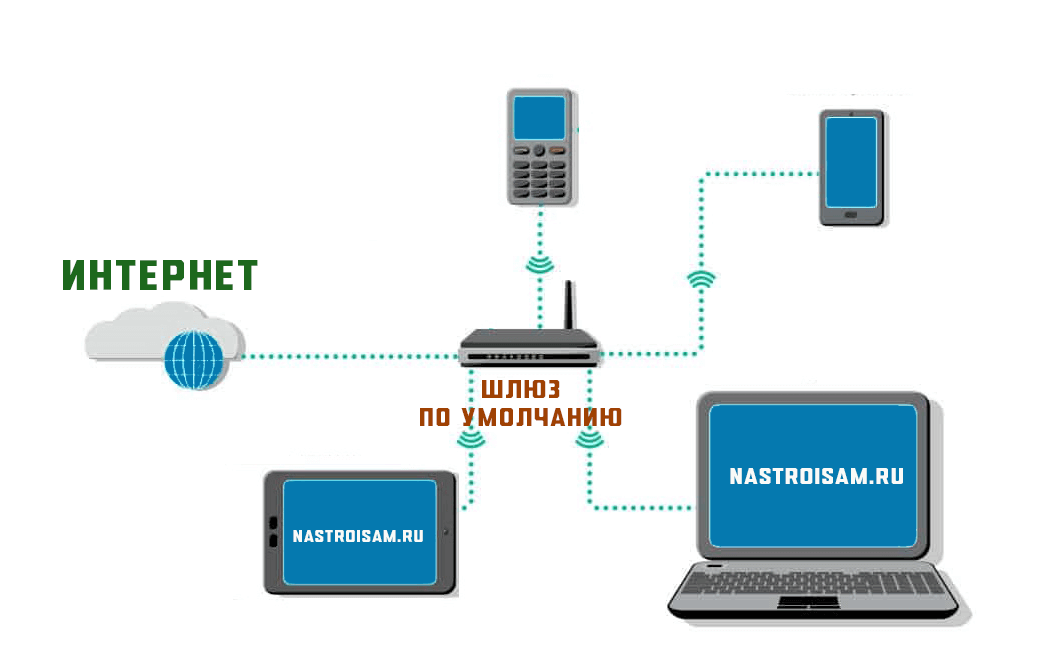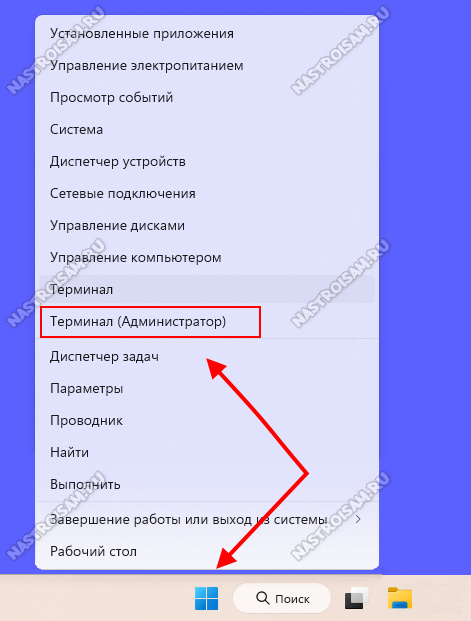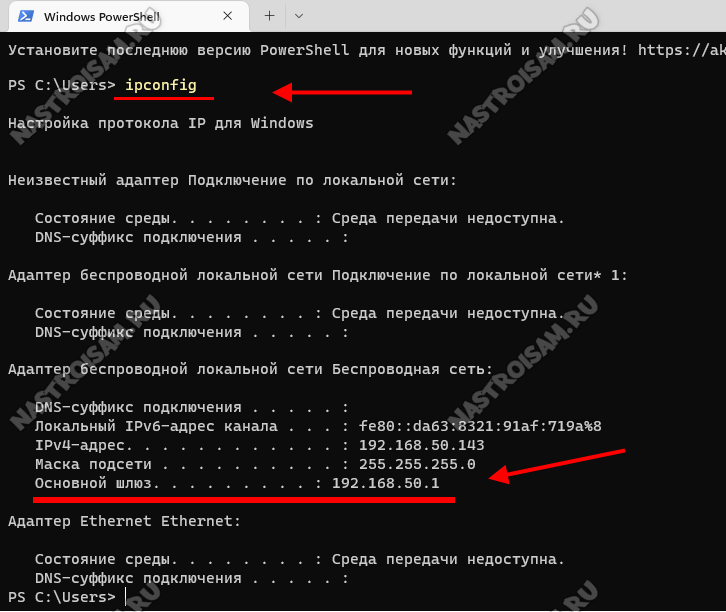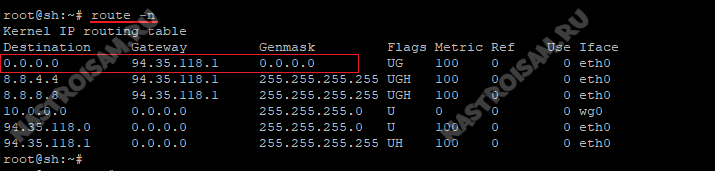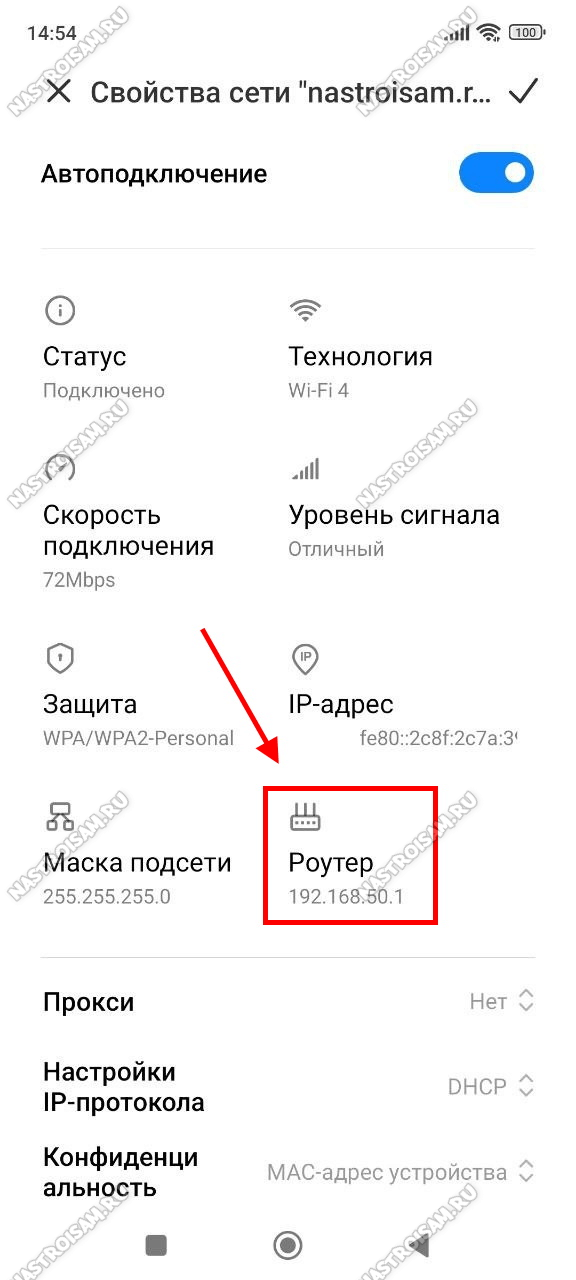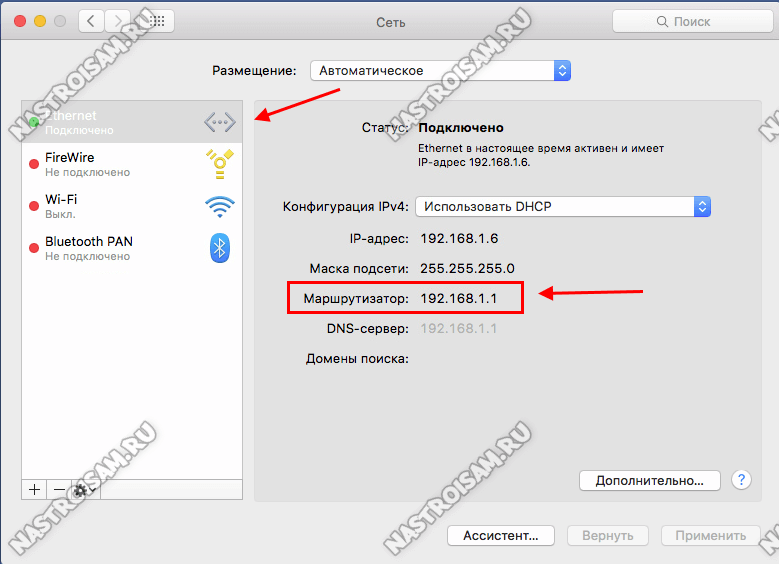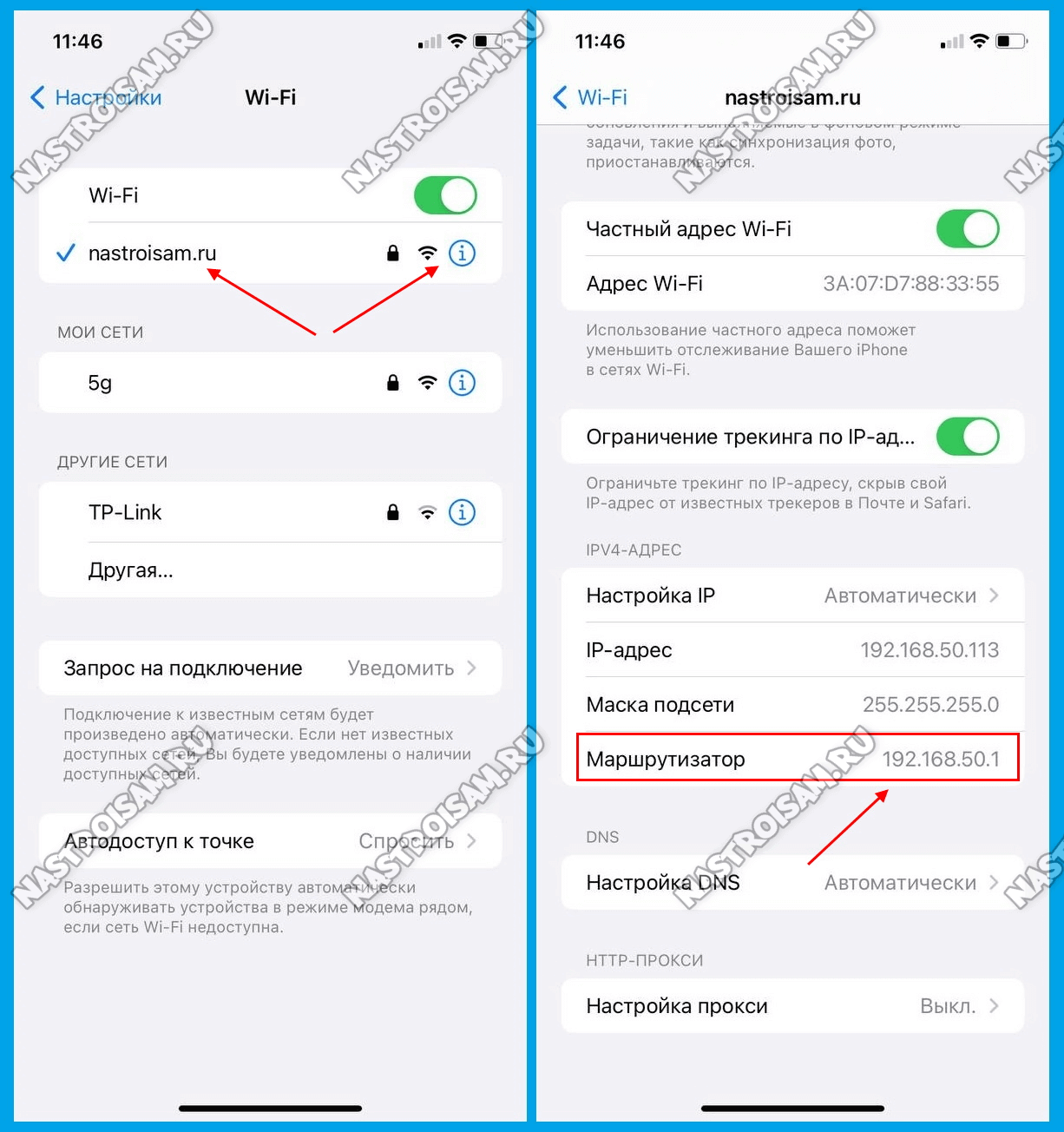Шлюз по умолчанию — «default gateway» — это адрес аппаратного или программного маршрутизатора, который позволяет устройствам в одном сегменте сети отправлять информацию устройствам в другие сети. Для понимания приведу простой пример: Вы открываете какой-то определенный сайт в Интернете, запрос сначала отправляется на ваш шлюз по умолчанию, после чего покидает локальную сеть, уходит в Интернет и достигает нужного узла глобальной сети.
Что значит шлюз установленный по умолчанию
Самым простым вариантом для неподготовленного пользователя будет рассматривать шлюз по умолчанию как посредника между его локальной сетью и глобальной сетью Интернет.
В обычной домашней или офисной сетей, состоящей обычно из одного Wi-Fi роутера и нескольких подключенных к нему устройств: компьютеров, телефонов, планшетов и т.п. Так вот частный «серый» IP-адрес, присвоенный этому маршрутизатору в локалке, является IP-адресом шлюза по умолчанию.
Этот числовой адрес (обычно IPv4 и реже IPv6) на устройствах под управлением ОС Windows и ОС Linux будет называется «шлюзом по умолчанию» или « основной шлюз». На гаджетах Apple под управлением iOS и MacOS, как правило, называется «маршрутизатор». Теперь давайте рассмотрим как определить этот адрес с подключенного устройства.
Как узнать IP-адрес шлюза по умолчанию в Windows 10/11
Начинаем с запуска командной строки. Для этого кликаем правой кнопкой мыши по кнопке «Пуск», чтобы открыть контекстное меню:
Выберите пункт «Терминал» или «Терминал (Администратор)». После этого откроется окно с командной строкой Windows 10 или Windows 11.
Введите команду:
ipconfig
и нажмите клавишу «Enter». Вывод будет содержать основную информацию по всем сетевым подключениям операционной системы:
Находим то подключение, используемое для выхода в Интернет, которое смотрит в сторону роутера и смотрим строчку «Основной шлюз» — это и есть шлюз «по умолчанию».
Как определить шлюз по умолчанию в Linux (Ubuntu, RHEL, CentOS)
В операционных системах семейства Linux (Ubuntu, RHEL, CentOS) есть команда, очень похожая на «ipconfig» в ОС Windows даже написанием — «ifconfig». Она так же выводит информацию о сетевых соединениях, но вот шлюз там не отображается. А вот чтобы посмотреть шлюз по умолчанию в Линукс надо ввести другую команду:
route -n
Эта команда выведет таблицу маршрутизации.
В ней смотрим первый маршрут в сеть 0.0.0.0/0. Это так называемый «default route» — маршрут по умолчанию. Так вот адрес в столбце Gateway для этого маршрута — это и будет маршрут по умолчанию.
Где найти шлюз по умолчанию в Android
На смартфонах и планшетах, работающих на ОС Android обычно все данные о сетевом подключении можно найти в свойствах сетевого соединения. Для этого открываем настройки устройства и заходим в подключения. Выбираем сетевое соединение, например Wi-Fi, и открываем его свойства:
Смотрим строку «Роутер» (либо «Маршрутизатор») и смотрим какой там указан IP-адрес. Это и есть шлюз по умолчанию.
Примечание: Не во всех оболочках для Android от разных производителей шлюз отображается в свойствах соединения. Например, скриншот выше — это MiUI от Xiaomi. А вот на One UI от Samsung уже не отображает эту информацию.
Шлюз маршрутизатор на iPhone и MacOS
На ПК и ноутбуках под управлением MacOS посмотреть настройки сети можно в Системных настройках, раздел «Сеть»:
В списке слева выбираем нужное сетевое подключение и смотрим что написано в правой части окна. Нас интересует строка «Маршрутизатор».
На смартфонах Apple iPhone всё примерно так же. Открываем настройки телефона, переходим в настройки Wi-Fi. Напротив названия подключенной сети будет значок информации «i» — нажимаем на него:
Далее откроются основные параметры подключенной беспроводной сети, в том числе информация о соединении — IP-адрес, Маска подсети и Шлюз по умолчанию, который в iOS отображается в строке «Маршрутизатор».